Трансляция мероприятий на YouTube и Вконтакте через OBS Studio — Pruffme BLOG
Приветствуем Пруфмиреанцев!
В предыдущей статье мы рассказали Вам как настроить вещание для OBS Studio через Pruffme. Для некоторых наших пользователей может быть актуально проводить вещание с нашей платформы на другие, например, YouTube или Вконтакте, так как там может быть потенциально заинтересованная аудитория. Ниже рассмотрим, как это можно сделать.
Обновление от 10.02.21.
У нас появился ролик, где также указаны способы трансляции через профессиональное оборудование в ОБС.
Запуск трансляции через YouTube
Для того, чтобы запустить трансляцию на YouTube выполните следующие действия:
- Создайте вебинарную комнату на нашей платформе.
Внутри созданной вебинарной комнаты скопируйте конец ссылки после знака равно «=»:
Скопированное значение вставьте в конце данной ссылки — https://pruffme.com/widget/full/?webinar=
В результате у Вас получится ссылка такого типа — https://pruffme. com/widget/full/?webinar=78d4874769c575d0fe5c8978c1c14cf0
com/widget/full/?webinar=78d4874769c575d0fe5c8978c1c14cf0
Сохраняем ссылку, она нам потребуется в дальнейшей настройке.
2. Запускаем OBS.
Теперь нам нужно настроить в данной программе трансляцию изображения вебинарной комнаты и звука с нашего компьютера.
Для этого:
Добавляем источник-BrowserSourse
Создаем новый источник
Скопируйте строчку из пункта 1 данной статьи, на которую мы обращали внимание ранее (будьте внимательны, пожалуйста, и копируйте ссылку без кавычек). Нажимаем «ОК».
Теперь у нас отразилась вебинарная комната в OBS. В случае, если у Вас появится окно анкеты для входа в вебинар, необходимо нажать на область анкеты правой кнопкой мыши и после чего выбрать пункт «Взаимодействовать».
В открывшемся окне заполните анкету, чтобы комната открылась.
Для того, чтобы увеличить окошко с трансляцией, Вы можете потянуть за любой угол квадрата изображения.
Теперь давайте добавим звук в нашу трансляцию.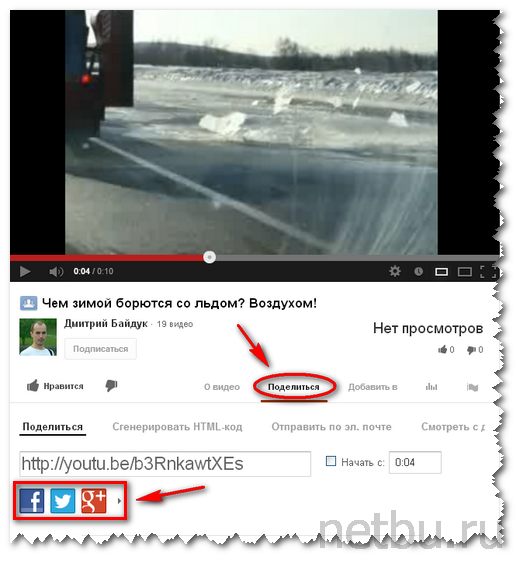 Чтобы это сделать, откройте как новый источник «входной аудиопоток».
Чтобы это сделать, откройте как новый источник «входной аудиопоток».
Также создаем новый источник
И выбираем микрофон, с которого Вы хотите, чтобы поступало аудио. Нажимаем «ОК»
3. Теперь осталось настроить YouTube.
Переходим на Ваш аккаунт на YouTube в Творческую студию. С правой стороны выбинарем «создать» и «Начать эфир» (Go live). Открывается страница с запуском трансляции. Пролистываем немного ниже и находим «настройка видеокодера». Копируем ключ трансляции и возвращаемся в OBS.
В OBS открываем «настройки» в правом нижнем углу экрана. И с левой стороны окна настроек открываем вкладку «вещание». В строке «сервис» выбираем YouTube, в строчку «ключ потока» вставляем ключ трансляции с YouTube. Нажимаем «ОК».
Возвращаемся на YouTube и в середине находим вкладку «Настройки стрима» (stream settings). Копируем данные «Ключ потока» (stream key) и вставляем в строку «Ключ потока» в настройках OBS. То же самое делаем со строкой Stream URL и вставляем в строку «сервер» в настройках OBS. Не забываем во избежание эха выключить звук во вкладке с трансляцией на YouTube.
Не забываем во избежание эха выключить звук во вкладке с трансляцией на YouTube.
После чего закрываем окно настроек в OBS и нажимаем на кнопку «запустить трансляцию» в правом нижнем углу программы. На Вашем Youtube-канале начнется трансляция.
Запуск трансляции через Вконтакте
- Откроем Вконтакте и на страничке с видео нажмем «Создать трансляцию».
Появится окно настроек. Заполним все необходимые опции и нажмем «Сохранить». Появится окно предпросмотра и с правой стороны есть возможность скопировать URL и KEY. Запомним, где они находится, так как нужно будет чуть позже скопировать эти два параметра.
2. Открываем программу OBS и заходим в настройки, которые находятся в правом нижнем углу. С левой стороны открываем вкладку «Вещание». И в верхней строчке вбираем «Тип вещания: пользовательский сервис вещания». В строки URL и Ключ потока вставляем соответствующие строчки из Вконтакте. Нажимаем «ОК».
3. Далее выполняем пункты 1,2 из первой части статьи. Так как они абсолютно идентичны.
Так как они абсолютно идентичны.
4. Все готово, теперь по очереди запускаем трансляцию. Сначала в вебинарной комнате, затем в OBS и она автоматически начнется Вконтакте.
Запуск трансляции через Facebook
1.На странице https://www.facebook.com/live/create создаем трансляцию.
2. В настройках трансляции копируем ключ потока.
3. В OBS создаем «Вещание» в настройках, указав в качестве сервиса Facebook Live, и в графу «Ключ потока» вставляем то, что ранее скопировали с Facebook
4. Далее выполняем пункты 1,2 из первой части статьи. Так как они абсолютно идентичны.
5. Все готово, теперь по очереди запускаем трансляцию. Сначала в вебинарной комнате, затем в OBS и затем в Facebook.
По такому же принципу, как был указан выше, можно настроить вещание через любой сервис, где есть опция трансляции. Главное вставить ключ и, если сервиса нет в списке OBS, то еще и URL.
У этой программы есть множество других замечательных опций по добавлению различных спец.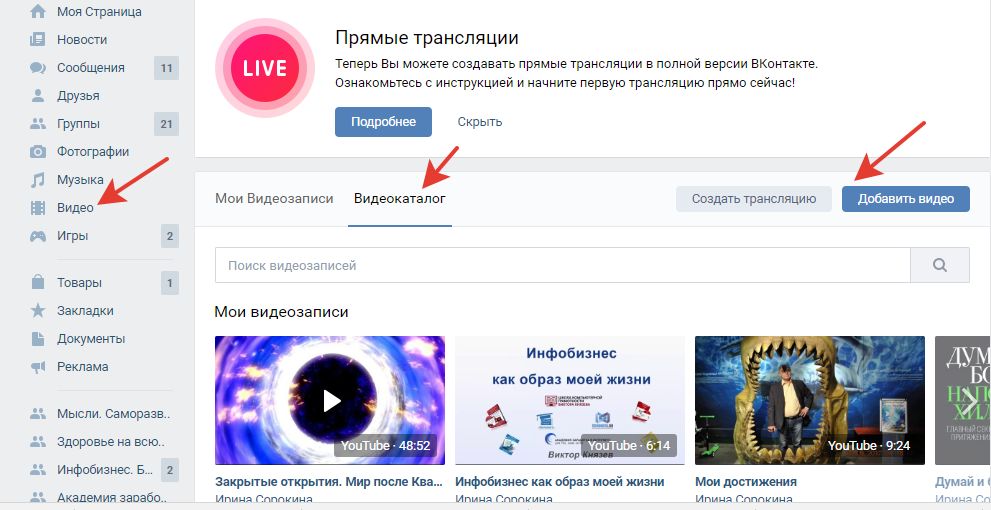 эффектов к Вашему вебинару, но об этом Вы сможете прочесть в нашей следующей статье.
эффектов к Вашему вебинару, но об этом Вы сможете прочесть в нашей следующей статье.
Как перенести видео из YouTube на RuTube, ВКонтакте и Яндекс.Дзен
04 августа 2022 Продвижение в социальных сетях
Канал на YouTube — отличная площадка для продвижения товаров и выступления экспертов, традиционно привлекающая огромную аудиторию. Но — не единственная: тем более, что не так давно сервис отключил монетизацию для русскоязычных аккаунтов. Недавно ходили слухи и о полной блокировке сайта в России, но пока они, к счастью, не подтверждаются. Но всегда лучше перебдеть, чем потом считать убытки и терять доступ к ценному контенту.
Сервиса, точно копирующего YouTube, нет. Но альтернативные площадки в Рунете все же существуют. Большую популярность среди русскоязычных пользователей снискали Яндекс.Дзен и ВК, некоторые продавцы и рекламодатели смотрят в сторону RuTube, хотя пока он не так раскручен, как его американский прототип.
Видео из YouTube можно скачать на жесткий диск, чтобы потом загружать туда, куда удобно. Как бы ни складывалась ситуация с блокировками интернет-ресурсов, удалением и взломом отдельных каналов, трендами в интернет-рекламе, исходники роликов полезно где-то хранить, чтобы при необходимости восстановить их на любом удобном для вас сервисе.
Для бэкапа видео с Ютуба существуют специальные утилиты, такие как сайт SaveFrom.net, бесплатная программа youtube-dl, телеграм-бот @Gozilla_bot. Можно скачать и ролики с собственного аккаунта, нажав на строчку с каждым из роликов и выбрав в меню пункт «Скачать». Но максимальное разрешение в таком случае будет всего 720p.
Как скачать видео с вашего канала на YouTube
Скачанные видео можно хранить на жестком диске либо в облачном сервисе. На всякий случай стоит иметь несколько резервных копий.
Если ваш аккаунт заблокировали, взломали, вы хотите передать его другому лицу или пользуетесь другим аккаунтом Google, отправьте со старого аккаунта на новый администраторские права на канал, а старый отвяжите.
Теперь вы можете распоряжаться прежним контентом так, как вам удобно. Ну и вариант с заранее скачанными видеороликами также не стоит сбрасывать со счетов резервные копии, как мы уже сказали, полезно хранить всегда и в нескольких местах.
Перенос видео на RutubeОфициальной программы, переносящей видео с YouTube на RuTube, пока нет и неизвестно, когда она появится. Но по формату два сервиса все же очень схожи между собой, потому способы есть. Из существующих в настоящий момент утилит наиболее удобен сервис Video Reposter. Базовая бесплатная версия переносит видео по одному, платная расширенная позволяет перенести все и сразу, вместе с превью, тегами, названиями и описаниями.
Как переносить видео из YouTube с помощью приложения
Перенос в VK ВидеоУ ВКонтакте для видеоконтента существует собственный сервис — VK Видео. Пожалуй, из русскоязычных видеохостингов он сейчас наиболее востребован. Кроме того, для переноса контента с других платформ для него существует приложение VK Video Transfer.
Приложение для переноса видео из YouTube в VK Видео
Если вы хотите перенести контент с Ютуба, скопируйте ссылку на нужный вам канал в VK Video Transfer, введите код подтверждения, что вы являетесь администратором, выберите видео, которые хотите перенести, и разрешите приложению нужные доступы. Видео можно перенести в личный аккаунт, модерируемую вами группу или паблик.
Перенос в Яндекс.Дзен
«Сразу после блокировки Facebook и Instagram, опасаясь, что YouTube также закроют и наши клиенты останутся без обучающих видео в нашей базе знаний и вебинаров по СБИС.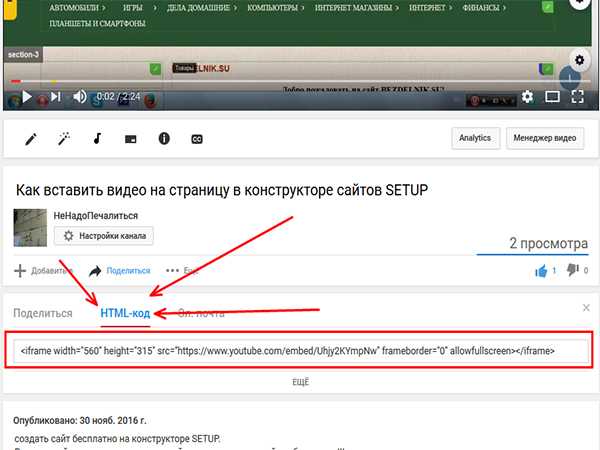 Туда мы подтягивали видео с YouTube.
Туда мы подтягивали видео с YouTube.
Первое время мы вручную выгружали видео с YouTube. Сегодня мы уже настроили функцию автоматической замены всех видео на сайте СБИС с YouTube на Дзен по щелчку мыши.
Сейчас так же продолжаем дублировать все видео и будем продолжать до тех пор, пока ситуация не успокоится. »
Дарья Каташонова, PR-менеджер компании «Тензор»
Если у вас есть канал на Дзене, то перенести в него видео с YouTube можно вручную или с помощью программы Video Reposter. Для переноса видео вручную необходимо их скачать на жесткий диск способами, о которых мы говорили выше. Далее следует перейти в ваш канал на Дзене, нажать на «+» и выбрать «Загрузить видео».
Как загрузить видео в Яндекс.Дзен
После загрузки видео нужно заполнить поля с названием, описанием и тегами. Их можно скопировать из YouTube. Видео можно опубликовать сразу или запланировать нужное время публикации.
Как добавить информацию для видео на Яндекс.Дзен
Готово. Ваше видео с YouTube-канала перенесено в Яндекс.Дзен.
Пока лидерство YouTube в сфере видеоконтента по-прежнему остается незыблемым, но альтернативы этому сервису есть. Насколько они приживутся в Рунете, зависит от многих факторов: от политической обстановки в мире до удобства пользования конкретными платформами с чисто технической точки зрения. Несколько площадок для продвижения всегда лучше и безопаснее, чем одна.
Создать аккаунт на AdvantShop
На платформе вы сможете быстро создать интернет-магазин, лендинг или автоворонку.
Воспользоваться консультацией специалиста
Ответим на любые ваши вопросы и поможем выйти на маркетплейсы.
СвязатьсяЧто почитать еще
Продвижение в социальных сетях
30. 12.2022
12.2022
Как оптимизировать кампании ВК и увеличить охват аудитории
Продвижение в социальных сетях 26.05.2022
Как использовать Pinterest для бизнеса
Продвижение в социальных сетях 17.05.2022
Как запустить рекламу в Одноклассниках
Продвижение в социальных сетях 26.04.2022
Как найти блогера для рекламы в Telegram
Продвижение в социальных сетях
19. 04.2022
04.2022
Как создать Telegram-канал для бизнеса
Продвижение в социальных сетях 29.03.2022
Новые реалии: как онлайн-бизнесу продвигаться в соцсетях
Скачать VK Video Downloader для Windows 10, 7, 8/8.1 (64 бит/32 бит)
Video Downloader — это мощное программное приложение, разработанное для того, чтобы пользователи могли легко загружать видео с популярных веб-сайтов для обмена видео, таких как YouTube, Vimeo и Dailymotion. С помощью Video Downloader пользователи могут быстро и легко загружать любое видео с этих веб-сайтов в различных форматах, включая MP4, 3GP, WebM и FLV.
Особенности
• Простота в использовании – Video Downloader имеет интуитивно понятный пользовательский интерфейс, который делает загрузку видео простым и понятным. Программное обеспечение имеет встроенную поисковую систему, которая быстро находит и отображает видео на основе ключевых слов, позволяя пользователям быстро находить и загружать видео без необходимости поиска на нескольких веб-сайтах.
Программное обеспечение имеет встроенную поисковую систему, которая быстро находит и отображает видео на основе ключевых слов, позволяя пользователям быстро находить и загружать видео без необходимости поиска на нескольких веб-сайтах.
• Загрузка видео в различных форматах — Video Downloader поддерживает загрузку видео в различных форматах, включая MP4, 3GP, WebM и FLV. Это гарантирует, что пользователь сможет загрузить видео в формате, наиболее подходящем для его устройства или медиаплеера.
• Высокая скорость загрузки – Video Downloader оптимизирован для максимальной скорости загрузки, что позволяет пользователям быстро и легко загружать любое видео.
• Многопоточная загрузка — Video Downloader поддерживает многопоточную загрузку, позволяя пользователю загружать несколько видео одновременно. Это гарантирует, что пользователи могут быстро и легко загружать несколько видео одновременно.
• Выбор качества видео – Video Downloader позволяет пользователям выбирать качество видео, которое они хотят загрузить.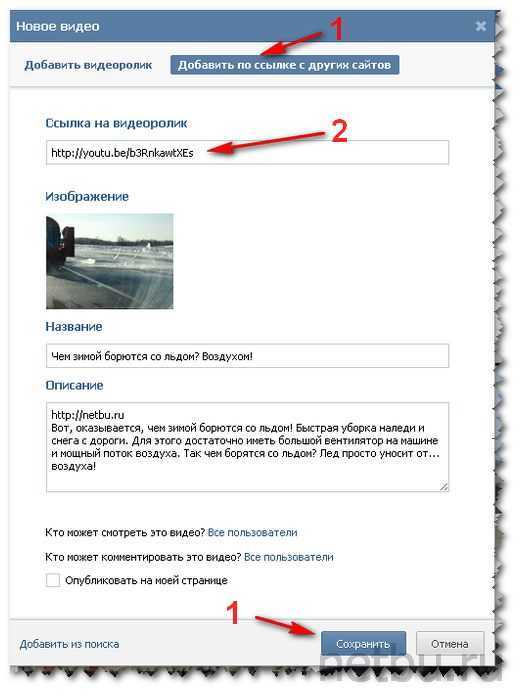 Это гарантирует, что пользователи могут выбрать качество видео, наиболее подходящее для их устройства или медиаплеера.
Это гарантирует, что пользователи могут выбрать качество видео, наиболее подходящее для их устройства или медиаплеера.
• Предварительный просмотр видео — Video Downloader позволяет пользователям просматривать видео перед загрузкой, гарантируя, что пользователи смогут быстро и легко проверить, подходит ли видео для их устройства или медиаплеера.
• Загрузка списков воспроизведения — Video Downloader поддерживает загрузку целых списков воспроизведения одним щелчком мыши, что позволяет пользователям быстро и легко загружать сразу несколько видео.
• Поддержка нескольких веб-сайтов — Video Downloader поддерживает загрузку видео с нескольких веб-сайтов, включая YouTube, Vimeo и Dailymotion. Это гарантирует, что пользователи смогут быстро и легко загружать видео со своих любимых веб-сайтов для обмена видео.
• Загрузка субтитров — Video Downloader поддерживает загрузку субтитров для видео, позволяя пользователям смотреть видео на своем родном языке.
• Загружать видео по расписанию — Video Downloader позволяет пользователям планировать загрузку на определенное время, гарантируя, что пользователи смогут загружать видео, даже если они не находятся за своим компьютером.
• Поддержка нескольких языков — Video Downloader поддерживает несколько языков, что позволяет пользователям использовать программное обеспечение на своем родном языке.
• Регистрация не требуется — Video Downloader не требует от пользователей регистрации или создания учетной записи для загрузки видео, гарантируя, что пользователи смогут быстро и легко загрузить любое видео.
• Операционная система: Windows 7, 8 или 10
• ОЗУ: 512 МБ или выше
• Процессор: Pentium или выше
• Жесткий диск: 2 ГБ свободного пространства
• Подключение к Интернету: Объект или быстрее
• Монитор: 800×600 разрешение или выше
Получить 500 бесплатных видов на YouTube
AllebildershoppingNewsmapsvideosbücher
Sud
www.ytpals.com
Бесплатные подписчики YouTube и бесплатные лайки YouTube от реальных людей ждут вас! … Введите URL-адрес своего канала YouTube, чтобы войти и начать!
Купить просмотры на YouTube · Купить подписчиков YouTube · Купить лайки на YouTube
Ähnliche Fragen
Как набрать 500 просмотров на YouTube?
Как получить бесплатные просмотры на YouTube?
Как бесплатно набрать 500 подписчиков на YouTube?
Вы получаете 1 доллар за просмотр на YouTube?
БЕСПЛАТНО 500 просмотров на YouTube Пакет лайков и подписчиков • SubXC
subxc. com › product › 500-youtube-views-likes-sub… . 100 долларов США. БЕСПЛАТНО с XCoins; Подлинные подписчики YouTube высочайшего качества. Доставка в течение 2 дней+* …
com › product › 500-youtube-views-likes-sub… . 100 долларов США. БЕСПЛАТНО с XCoins; Подлинные подписчики YouTube высочайшего качества. Доставка в течение 2 дней+* …
Как получить ЗАКОННЫЕ просмотры на YouTube БЕСПЛАТНО — [100% легально!]
www.youtube.com › смотреть
18.04.2022 · Вы МОЖЕТЕ получить больше просмотров на YouTube БЕСПЛАТНО, все ЗАКОННО с благословения YouTube. You just …
Dauer: 10:43
Прислан: 18.04.2022
100% Реальное увеличение просмотров на Youtube бесплатно — Veefly
veefly.com Просмотры на YouTube с эффективным … Когда вы получаете 500 бесплатных просмотров на YouTube, вы также получаете как минимум 50 подписчиков.
Бесплатные просмотры на YouTube — 100% реальные просмотры видео | Instafollowers
www.instafollowers.co › free-youtube-views
Bewertung 5,0
(75)
Вы можете получить от нас бесплатные просмотры на YouTube, поскольку это один из наших наиболее часто используемых сервисов. … Быстро заработайте свою популярность, получая бесплатные просмотры на YouTube.
… Быстро заработайте свою популярность, получая бесплатные просмотры на YouTube.
Бесплатные просмотры на YouTube — QubeViews
qubeviews.com › Магазин
02.06.2021 · Как получить бесплатные просмотры на YouTube с помощью Qubeviews? · Нажмите на нашу запрограммированную услугу, чтобы выбрать нашу услугу покупки просмотров YouTube. · Вам будет предложено …
БЕСПЛАТНОЕ приложение для подписчиков и просмотров YouTube — получите 500 бесплатных … — OpenSea
opensea.io › collection › youtube-subscribers-500-y…
Бесплатные подписчики You Tube. Хорошо, вы, вероятно, можете назвать хотя бы пару вещей, которые могут быть лучше; но дело в том, что вы следите за …
Бесплатная пробная версия YouTube Views — VideosGrow
videogrow.com › … › 100 % реальный опрос и отсутствие опроса Просмотры видео ➨ Увеличьте количество реальных зрителей ✔️ бесплатно ⏩ 50 бесплатных пробных воспроизведений ⭐️ Высокий уровень удержания и таргетинг на страну!
Получите 540 бесплатных просмотров на YouTube — Бесплатное продвижение в социальных сетях
freezlike.
